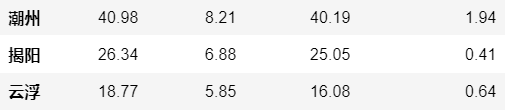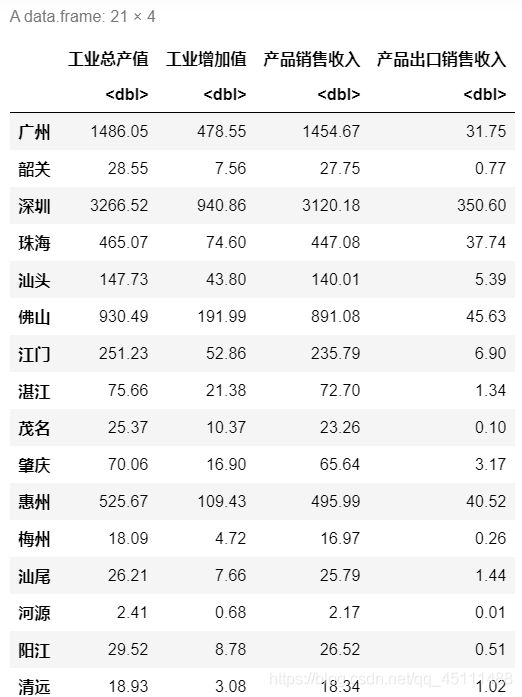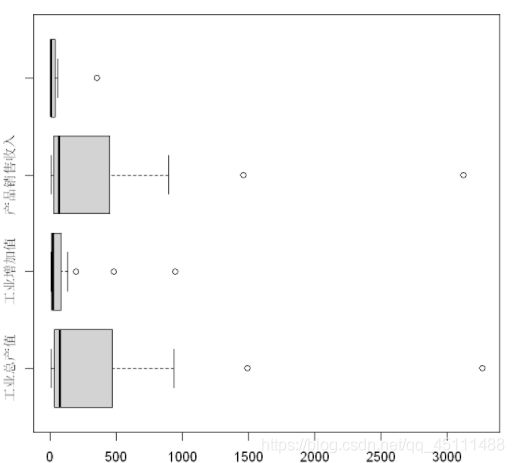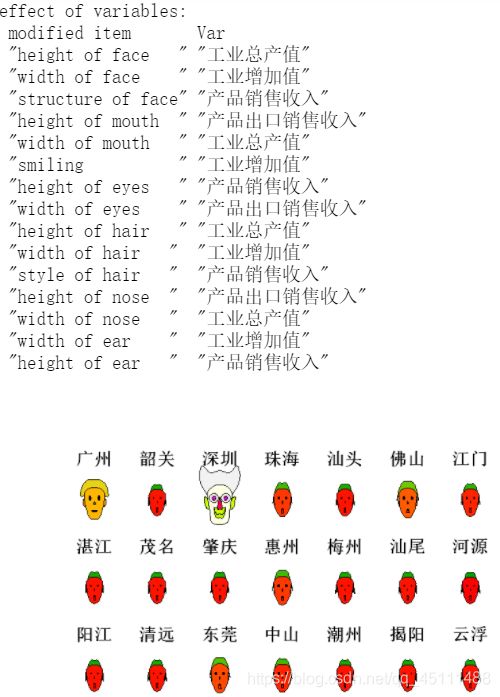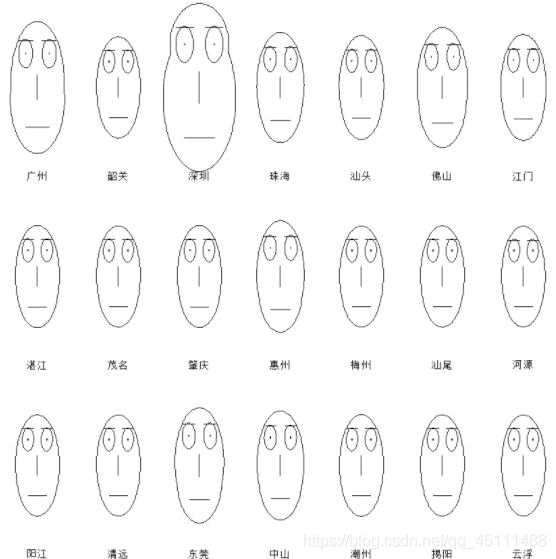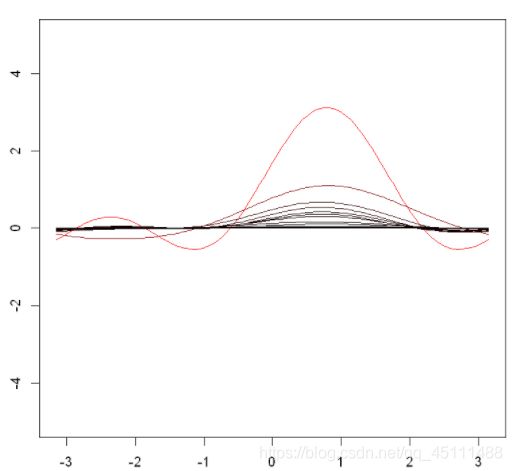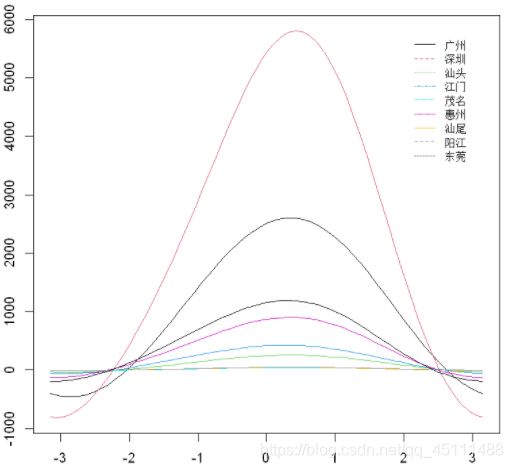多元统计分析及R语言建模(第五版)——第3章多元数据的直观表示课后习题
第3章多元数据的直观表示
本文用到的数据可以去这个网址下下载多元统计分析及R语言建模(第5版)数据
练习题
2)表3-2是2004年广东省各市高新技术产品情况。试对资料按照本章介绍的多元图示方法做直观分析
library(openxlsx)
d3.2 = read.xlsx('mvexer5.xlsx',sheet = 'E3.2',rowNames = TRUE)
#设定参数rowNames=TRUE,即可将第一列字符变量变成数据框的行名,供后期使用
d3.2
#在Excel文件中mvexer5.xlsx的表单d3.2中选择A1:E22,并复制到剪切板
dat = read.table("clipboard",header = T) #将剪切板数据读入数据框dat中
dat
#数据框标记转换函数
msa.X <- function(df){
#将数据框第一列设置为数据框行名
X = df[,-1] #删除数据框df的第一列并赋给X
rownames(X) = df[,1] #将df的第一列值赋给X的行名
X #返回新的数值数据框=return(X)
}
d3.2 = msa.X(dat)
d3.2
barplot(apply(d3.2,2,mean)) #按行作均值条形图
barplot(apply(d3.2,1,mean),las = 3) #修改横坐标标记
barplot(apply(d3.2,2,mean)) #按列作均值条图
barplot(apply(d3.2,2,median)) #按列作中位数条图
barplot(apply(d3.2,2,median),col = 1:8) #按列取色
boxplot(d3.2) #按列作箱尾图
boxplot(d3.2,horizontal = T) #箱尾图中图形按水平放置
install.packages('aplpack',repos="https://mirrors.tuna.tsinghua.edu.cn/CRAN/")
library(aplpack)
![]()
faces(d3.2,ncol.plot = 7) #按每行7个作脸谱图
install.packages('TeachingDemos',repos="https://mirrors.tuna.tsinghua.edu.cn/CRAN/")
library(TeachingDemos)
![]()
faces2(d3.2,ncols = 7) #作黑白脸谱图
install.packages('andrews',repos="https://mirrors.tuna.tsinghua.edu.cn/CRAN/")
library(andrews)
![]()
andrews(d3.2,clr = 2,ymax = 5) #一般调和曲线
source('msaR.R')
msa.andrews(d3.2) #改进调和曲线
msa.andrews(d3.2[c(1,3,5,7,9,11,13,15,17),]) #作第1,3,5,7,9,11,13,15,17个观测的调和曲线图